구간 계산된 필드 유형을 사용하면 SQL의 계산된 필드 또는 로직에서 CASE WHEN 표현식을 개발할 필요 없이 숫자 측정기준에 대한 임시 숫자 등급을 만들 수 있습니다.
구간 계산된 필드 유형은 값을 특정 정수 범위로 빠르게 그룹화하여 데이터 세부사항을 조정하려는 경우에 유용합니다.
이 페이지에서는 다음 작업을 수행하는 방법을 간략하게 설명합니다.
맞춤 구간에 대한 자세한 내용은 이 페이지의 관련 리소스 섹션과 계산된 필드에 대한 정보 페이지의 맞춤 구간 만들기 예를 참고하세요.
데이터 소스에서 맞춤 구간 만들기
데이터 소스에서 만든 맞춤 구간은 해당 데이터 소스를 사용하는 모든 보고서에서 사용할 수 있습니다. 데이터 소스에서 맞춤 구간을 만들려면 다음 단계를 따르세요.
 필드 추가를 클릭합니다.
필드 추가를 클릭합니다.구간 추가를 선택합니다.
선택된 구간 기준 필드 드롭다운 메뉴에서 구간을 지정할 기존 필드를 선택합니다.
구간 필드 형식 드롭다운 메뉴에서 구간 형식을 선택합니다. 옵션은 다음과 같습니다.
- Interval "[x,y)" -- 이 형식은 x를 포함한 y까지(y는 제외)의 범위를 표시합니다.
- Integer "x to y" -- 이 형식은 이산 정수 값 (예: 연령)과 함께 사용해야 합니다.
- Relational ">=x and < y" -- 이 형식은 연속 숫자 (예: 달러)와 함께 사용하는 것이 가장 좋습니다.
새 필드 이름 필드에 이름을 지정합니다.
- 이는 보고서에 표시되는 기본 이름입니다. 측정기준 선택기에서 이름을 수정하여 개별 차트의 필드 이름을 변경할 수 있습니다.
- 필드 이름은 고유해야 합니다.
- 예약된 키워드를 필드 이름으로 사용할 수 없습니다.
새 필드 ID 필드에 제공된 기본 ID를 원하는 대로 수정합니다. 이 ID는 Looker Studio에서 필드 이름의 대안으로 필드를 식별하는 데 사용됩니다.
원하는 경우 먼저 필드 정보 새로고침을 선택하여 측정기준의 최솟값, 최댓값을 비롯하여 맞춤 구간을 만들 측정기준의 값에 대해 자세히 알아보세요. 이 정보는 값 구간을 지정하는 방법을 결정하는 데 도움이 될 수 있습니다.
구간 유형을 지정합니다.
- 동일 크기를 선택하여 숫자 값을 같은 정수 범위로 구간화합니다. 예를 들어 0~10, 10~20, 20~30 범위의 값 등급이 있습니다.
- 맞춤 크기를 선택하여 다양한 정수 범위의 맞춤 구간 크기를 만듭니다. 예를 들어 0~15, 15~75, 75~100 범위의 값 등급이 있습니다.
구간 크기와 범위를 맞춤설정합니다.
- 선택한 구간 유형이 동일 크기인 경우 구간 크기, 최솟값 및 최댓값 필드에 원하는 값을 입력합니다.
- 선택한 구간 유형이 맞춤 크기인 경우 구간 중단점 상자에서 등급 중단점을 오름차순으로 지정합니다. 등급 중단점은 쉼표를 사용하거나 Enter 키 (PC) 또는 Return 키 (Mac)를 눌러 구분하세요. Tab 키를 사용할 수도 있습니다.
원하는 경우 최솟값과 최댓값을 벗어나는 나머지 값을 별도의 구간으로 비웁니다 체크박스를 선택하여 그룹 조건을 충족하지 않는 다른 모든 값을 그룹화하는 카테고리를 만듭니다.
저장을 클릭합니다.
보고서의 데이터 소스에 맞춤 구간 만들기
또는 다음 단계에 따라 보고서의 데이터 소스에 맞춤 구간을 만들 수 있습니다.
보고서를 작성하거나 수정합니다.
데이터 패널에서
 필드 추가를 클릭합니다.
필드 추가를 클릭합니다.구간 추가를 선택합니다.
선택된 구간 기준 필드 드롭다운 메뉴에서 구간을 지정할 기존 필드를 선택합니다.
구간 필드 형식 드롭다운 메뉴에서 구간 형식을 선택합니다. 옵션은 다음과 같습니다.
- Interval "[x,y)" -- 이 형식은 x를 포함한 y까지(y는 제외)의 범위를 표시합니다.
- Integer "x to y" -- 이 형식은 이산 정수 값 (예: 연령)과 함께 사용해야 합니다.
- Relational ">=x and < y" -- 이 형식은 연속 숫자 (예: 달러)와 함께 사용하는 것이 가장 좋습니다.
새 필드 이름 필드에 이름을 지정합니다.
- 이는 보고서에 표시되는 기본 이름입니다. 측정기준 선택기에서 이름을 수정하여 개별 차트의 필드 이름을 변경할 수 있습니다.
- 필드 이름은 고유해야 합니다.
- 예약된 키워드를 필드 이름으로 사용할 수 없습니다.
새 필드 ID 필드에 제공된 기본 ID를 원하는 대로 수정합니다. 이 ID는 Looker Studio에서 필드 이름의 대안으로 필드를 식별하는 데 사용됩니다.
원하는 경우 먼저 필드 정보 새로고침을 클릭하여 측정기준의 최솟값, 최댓값을 비롯하여 맞춤 구간을 만들 측정기준의 값에 대해 자세히 알아보세요. 이 정보는 값 구간을 지정하는 방법을 결정하는 데 도움이 될 수 있습니다.
구간 유형을 지정합니다.
- 동일 크기를 선택하여 숫자 값을 같은 정수 범위로 구간화합니다. 예를 들어 0~10, 10~20, 20~30 범위의 값 등급이 있습니다.
- 맞춤 크기를 선택하여 다양한 정수 범위의 맞춤 구간 크기를 만듭니다. 예를 들어 0~15, 15~75, 75~100 범위의 값 등급이 있습니다.
구간 크기와 범위를 맞춤설정합니다.
- 선택한 구간 유형이 동일 크기인 경우 구간 크기, 최솟값 및 최댓값 필드에 원하는 값을 입력합니다.
- 선택한 구간 유형이 맞춤 크기인 경우 구간 중단점 상자에서 등급 중단점을 오름차순으로 지정합니다. 등급 중단점은 쉼표를 사용하거나 Enter 키 (PC) 또는 Return 키 (Mac)를 눌러 구분하세요. Tab 키를 사용할 수도 있습니다.
원하는 경우 최솟값과 최댓값을 벗어나는 나머지 값을 별도의 구간으로 비웁니다 체크박스를 선택하여 다른 그룹 조건을 충족하지 않는 모든 값을 그룹화하기 위한 카테고리를 만들 수 있습니다.
저장을 클릭합니다.
계산된 필드에 대한 정보 페이지의 맞춤 구간 만들기 예를 참고하세요.
데이터 소스에서 맞춤 구간 수정하기
맞춤 구간과 계산된 필드는 데이터 소스에 fx 기호로 표시됩니다. 수식을 수정하려면 필드 이름 옆에 있는 fx를 클릭하세요. 그러면 수식 편집기가 표시되고 필요에 따라 필드를 조정할 수 있습니다.
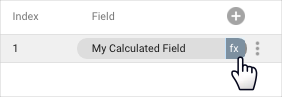
차트별 맞춤 구간 만들기
차트별 맞춤 구간은 사용자가 만든 차트에만 존재합니다.
차트별 맞춤 구간을 만들려면 다음 단계를 따르세요.
보고서를 작성하거나 수정합니다.
새 차트를 추가하거나 기존 차트를 선택합니다.
속성 패널의 설정 탭에서 + 측정기준 추가를 클릭합니다.
필드 목록 하단에서 + 구간 추가를 클릭합니다.
선택된 구간 기준 필드 드롭다운 메뉴에서 구간을 지정할 기존 필드를 선택합니다.
구간 필드 형식 드롭다운 메뉴에서 구간 형식을 선택합니다. 옵션은 다음과 같습니다.
- Interval "[x,y)" -- 이 형식은 x를 포함한 y까지(y는 제외)의 범위를 표시합니다.
- Integer "x to y" -- 이 형식은 이산 정수 값 (예: 연령)과 함께 사용해야 합니다.
- Relational ">=x and < y" -- 이 형식은 연속 숫자 (예: 달러)와 함께 사용하는 것이 가장 좋습니다.
새 필드 이름 필드에 이름을 지정합니다.
- 이는 보고서에 표시되는 기본 이름입니다. 측정기준 선택기에서 이름을 수정하여 개별 차트의 이름을 변경할 수 있습니다.
- 필드 이름은 고유해야 합니다.
- 예약된 키워드를 필드 이름으로 사용할 수 없습니다.
원하는 경우 먼저 필드 정보 새로고침을 클릭하여 측정기준의 최솟값, 최댓값을 비롯하여 맞춤 구간을 만들 측정기준의 값에 대해 자세히 알아보세요. 이 정보는 값 구간을 지정하는 방법을 결정하는 데 도움이 될 수 있습니다.
구간 유형을 지정합니다.
- 동일 크기를 선택하여 숫자 값을 같은 정수 범위로 구간화합니다. 예를 들어 0~10, 10~20, 20~30 범위의 값 등급이 있습니다.
- 맞춤 크기를 선택하여 다양한 정수 범위의 맞춤 구간 크기를 만듭니다. 예를 들어 0~15, 15~75, 75~100 범위의 값 등급이 있습니다.
구간 크기와 범위를 맞춤설정합니다.
- 선택한 구간 유형이 동일 크기인 경우 구간 크기, 최솟값 및 최댓값 필드에 원하는 값을 입력합니다.
- 선택한 구간 유형이 맞춤 크기인 경우 구간 중단점 상자에서 등급 중단점을 오름차순으로 지정합니다. 등급 중단점은 쉼표를 사용하거나 Enter 키 (PC) 또는 Return 키 (Mac)를 눌러 구분하세요. Tab 키를 사용할 수도 있습니다.
원하는 경우 최솟값과 최댓값을 벗어나는 나머지 값을 별도의 구간으로 비웁니다 체크박스를 선택하여 다른 그룹 조건을 충족하지 않는 모든 값을 그룹화하기 위한 카테고리를 만들 수 있습니다.
저장을 클릭합니다.
차트별 맞춤 구간 수정하기
차트별 계산된 필드는 설정 탭의 차트 속성 패널에 표시됩니다.
필드 이름 옆에 있는 필드 유형 위로 포인터를 가져가면 fx 기호가 표시됩니다. 수식을 수정하려면 fx를 클릭하세요. 그러면 수식 편집기가 표시되고 필요에 따라 필드를 조정할 수 있습니다.
차트별 맞춤 구간 재사용하기
차트별 계산된 필드는 사용자가 필드를 만드는 차트에만 존재합니다. 차트별 계산된 필드를 직접 재사용하거나 다른 계산된 필드에서 참조할 수 없습니다.
그러나 다른 차트별 계산된 필드가 포함된 차트는 복사할 수 있습니다. 사본에는 원본에 정의된 계산된 필드가 포함됩니다. 그런 다음 필요에 따라 새 차트에서 수정할 수 있습니다.

